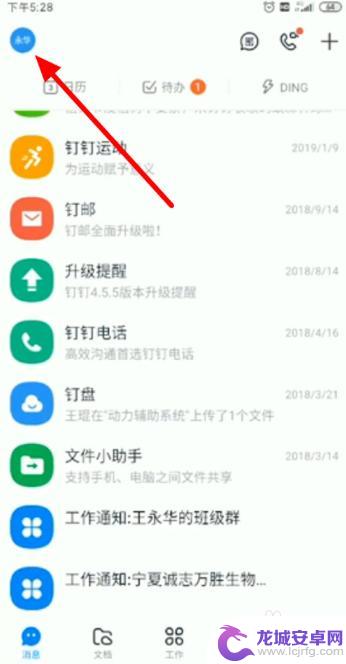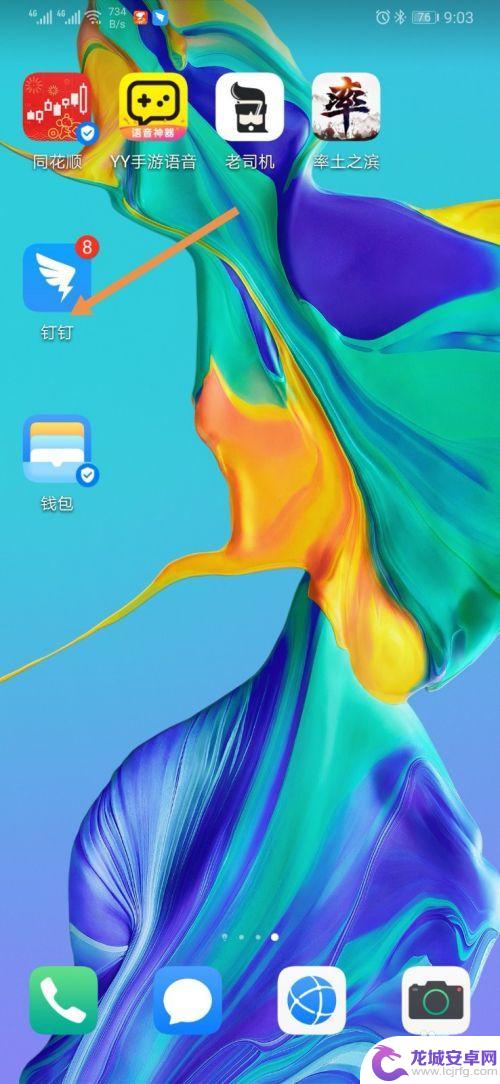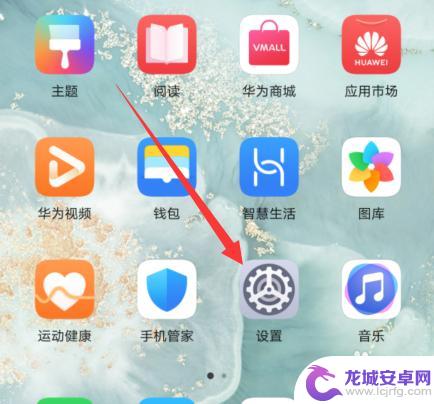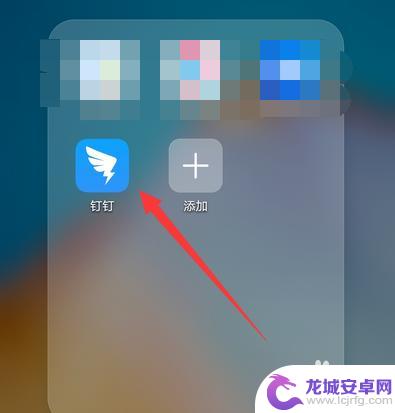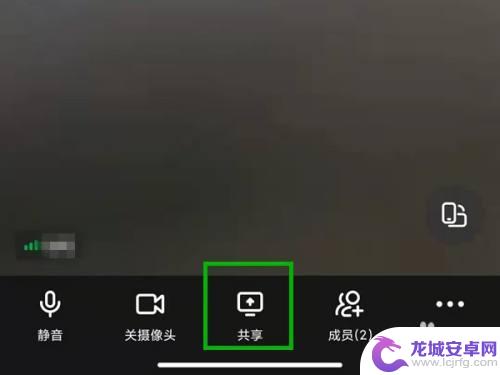手机钉钉怎么找不到视频会议 钉钉视频会议入口不显示怎么办
随着科技的不断发展,视频会议已经成为工作和学习中不可或缺的工具,有时我们在使用手机上的钉钉应用时,却发现无法找到视频会议入口,甚至无法显示视频会议的选项。这种情况让人感到困惑和苦恼。当手机上的钉钉无法找到视频会议入口时,我们应该如何解决呢?接下来我们将探讨几种可能的解决方法。
钉钉视频会议入口不显示怎么办
具体步骤:
1.打开钉钉在首页,直接点击右上角【电话】。
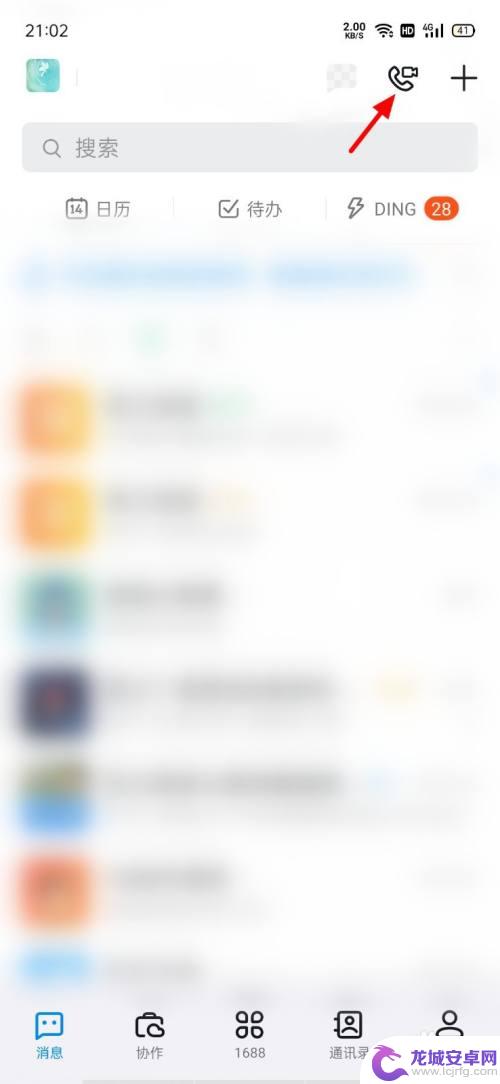
2.接着直接点击【进入钉钉会议】;
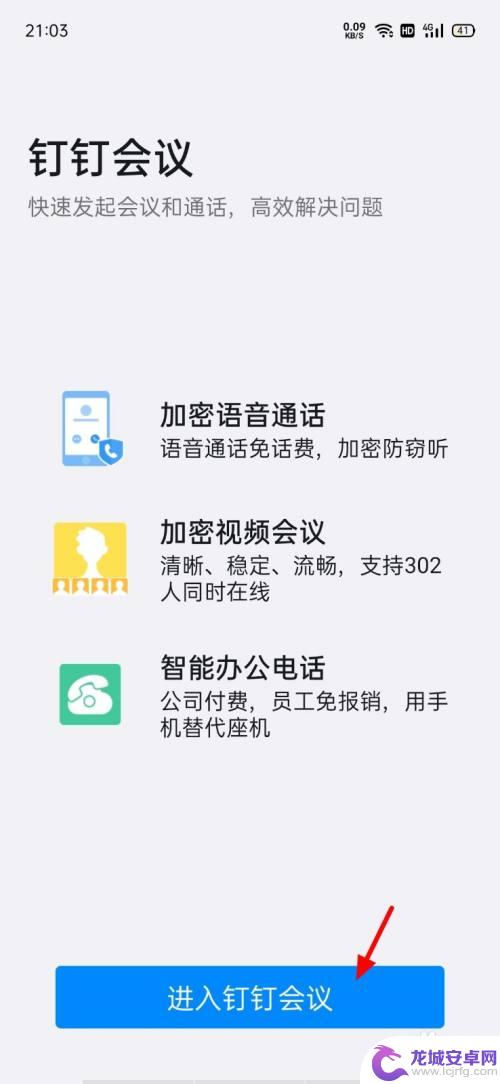
3.进入钉钉会议界面,我们需要点击【发起会议】;
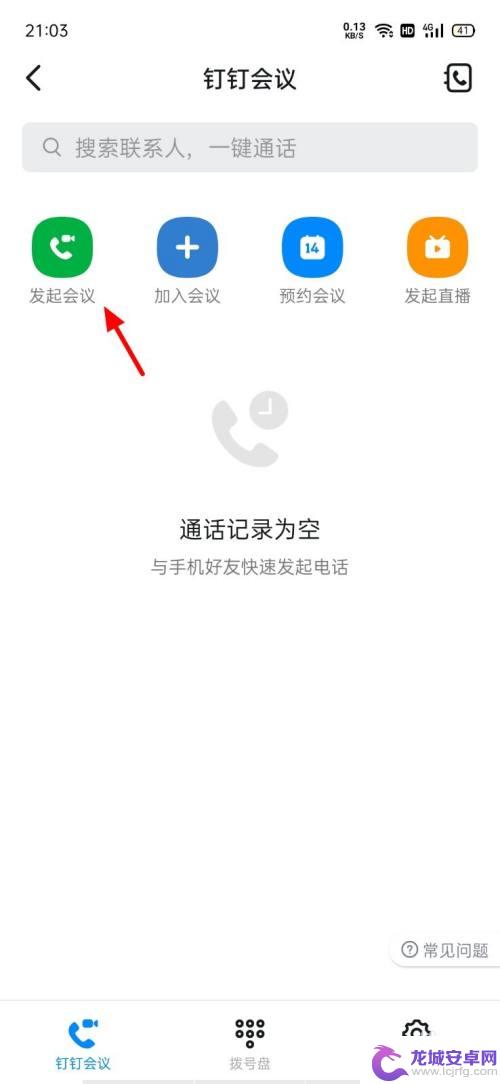
4.接着选择点击【视频会议】;
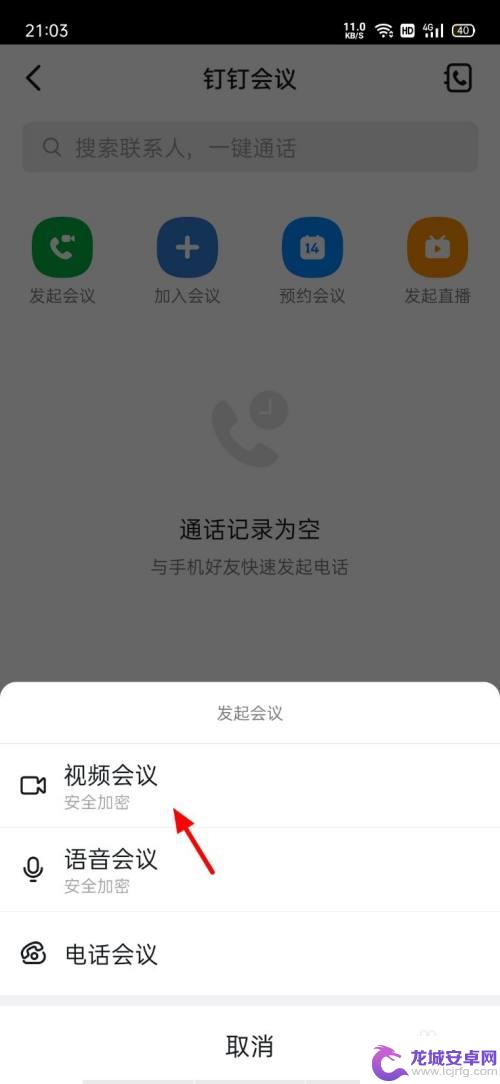
5.接着点击【邀请参会人】;
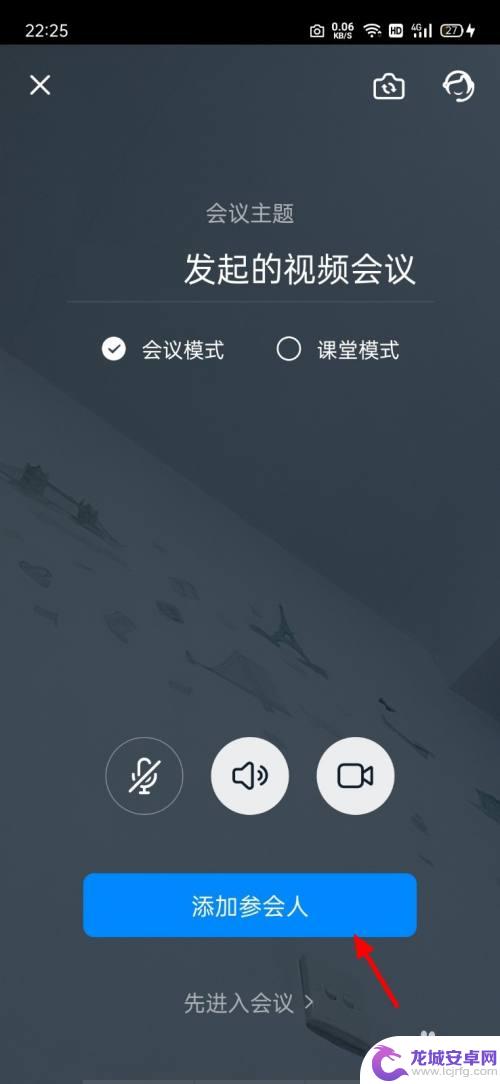
6.选择参会人,接着直接点击【确定】。这样就开启视频会议成功。
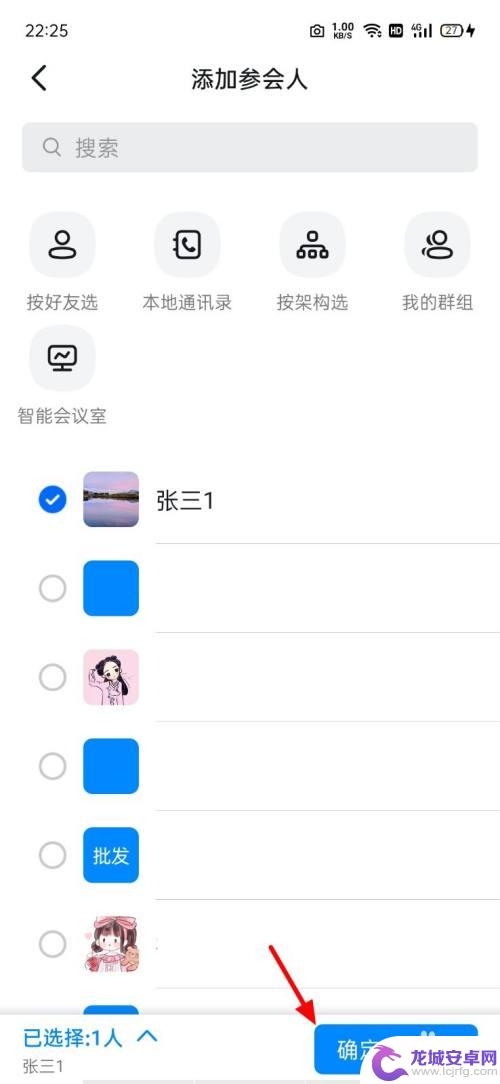
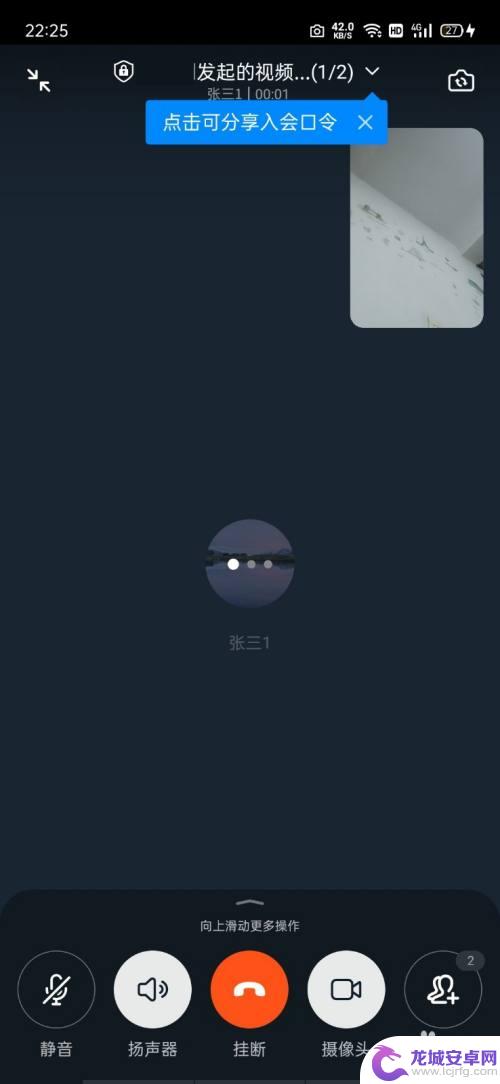
以上就是手机钉钉怎么找不到视频会议的全部内容,碰到同样情况的朋友们赶紧参照小编的方法来处理吧,希望能够对大家有所帮助。
相关教程
-
钉钉手机会议横屏怎么设置 如何调整钉钉视频会议的横屏显示效果
随着钉钉视频会议的广泛应用,许多用户对于如何调整会议的横屏显示效果产生了疑问,实际上,钉钉手机会议的横屏设置非常简便。用户只需按照以下步骤进行操作即可...
-
oppo手机钉钉怎么打开扬声器 钉钉视频会议如何调整扬声器
在当前远程办公的时代,钉钉视频会议成为了大家日常交流与沟通的重要平台,而在参与会议的过程中,如何打开手机的扬声器以及调整声音大小,则是大家经常面...
-
手机钉钉怎么打开视频会议? 手机钉钉如何发起视频会议
在现代社会随着科技的不断进步,手机已经成为人们生活中必不可少的一部分,而随着疫情的爆发,远程办公和远程学习变得越来越普遍。在这种情况下,手机钉钉成为了人们进行视频会议的重要工具...
-
钉钉怎么导入另一台手机 旧手机钉钉数据如何迁移到新手机
在现代社会钉钉作为一款极受欢迎的办公软件,已经成为许多人工作生活中必不可少的工具,随着手机更替的频率增加,许多用户都会面临一个问题:如何将旧手机上的钉钉数据迁移到新手机上?钉钉...
-
手机钉钉如何可以分屏 钉钉视频会议如何进行分屏
随着移动设备的普及和功能的不断升级,手机钉钉作为一款专为企业办公设计的软件,也在不断推出更多便利的功能,其中分屏功能成为很多用户所关注的一个重要功能。通过手机钉钉可以实现分屏操...
-
手机钉钉怎么共享音频 钉钉共享屏幕声音设置方法
随着手机钉钉的普及和应用范围的不断扩大,人们在使用钉钉进行沟通和协作时,有时会遇到需要共享音频的情况,在钉钉中如何实现共享音频呢?通过设置钉钉的共享屏幕声音功能,就可以轻松实现...
-
如何用语音唤醒苹果6手机 苹果手机语音唤醒功能怎么开启
苹果6手机拥有强大的语音唤醒功能,只需简单的操作就能让手机立即听从您的指令,想要开启这项便利的功能,只需打开设置,点击Siri和搜索,然后将允许Siri在锁定状态下工作选项打开...
-
苹果x手机怎么关掉 苹果手机关机关不掉解决方法
在我们日常生活中,手机已经成为了我们不可或缺的一部分,尤其是苹果X手机,其出色的性能和设计深受用户喜爱。有时候我们可能会遇到一些困扰,比如无法关机的情况。苹果手机关机关不掉的问...
-
如何查看苹果手机详细信息 苹果手机如何查看详细设备信息
苹果手机作为一款备受瞩目的智能手机,拥有许多令人称赞的功能和设计,有时我们可能需要查看更详细的设备信息,以便更好地了解手机的性能和配置。如何查看苹果手机的详细信息呢?通过一些简...
-
手机怎么把图片保存到u盘 手机照片传到U盘教程
在日常生活中,我们经常会遇到手机存储空间不足的问题,尤其是拍摄大量照片后,想要将手机中的照片传输到U盘中保存是一个很好的解决办法。但是许多人可能不清楚如何操作。今天我们就来教大...